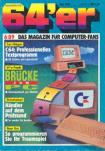|
Aus dem 64'er
Heft - 6/89
|
Welcher Besitzer eines C128 hat sich nicht schon geärgert, daß die Aufschrift »Personal Computer« auf dem C128 nur eine Namensfloskel ist und der Computer mit einem IBM-PC (kompatiblen) nun wirklich nicht sehr viel gemeinsam hat. Eines der wenigen Dinge, die an einen echten PC erinnern, ist das IC mit Bezeichnung WD 1770 in der Floppy VC 1571. Die Fähigkeit, unter CP/M Disketten von anderen CP/M-Rechnern lesen zu können, ließ mich aufhorchen. Nachforschungen ergaben, daß der WD 1770 ein Standardprodukt ist und in (teils abgewandelter Form) vielen Computern Verwendung findet. Ein WD 1772 zum Beispiel ist im Atari ST eingesetzt.
Dieses IC stellt ein Interface zwischen Software und Hardware der Floppy dar. Dabei wird ein Standard-Aufzeichnungsformat verwendet, das die Kommunikation zwischen verschiedenen Systemen ermöglicht. Nachdem mit einem ersten Disk-Monitor bewiesen war, daß IBM-Disketten mit einer 1571 lesbar sind, packte mich mein Ehrgeiz und es folgten die Directory- und dann die File-Routinen hinzu. Da die Benutzeroberfläche PC-like auf die Dauer zu unkomfortabel war, schrieb ich noch eine Menü-Shell, bei der man alle Befehle über Pull-Down-Menüs auswählt.
In beiden Shells können Sie Commodore- wie PC-Disketten lesen und bearbeiten, sogar zwischen den Formaten hin- und herkopieren. Damit lassen sich zum Beispiel Texte oder auch andere Daten überspielen.
Dabei können alle Unterverzeichnisse, wie sie ja beim PC üblich sind, benutzt werden. Standardmäßig ist eine RAM-Disk installiert, um schnellen Datenzugriff zu ermöglichen.
Die IBM-Disketten sind physikalisch im sogenannten MFM (»Modified Frequency Modulation«) aufgezeichnet. Die normale Floppy VC 1541 kann dieses Format nicht lesen. Die Floppy VC 1571 kann zusätzlich CP/M-Disketten lesen. CP/M-Disketten sind physikalisch jedoch ebenfalls im MFM-Format aufgezeichnet. Der Unterschied liegt allein in der logischen Aufteilung der Diskette. Deshalb kann man unter CP/M keine PC-Disketten lesen.
|
Das 64'er-Projekt, Warum ein
64'er-Projekt? |
Das Programm BDOS hat eine etwas längere Vorgeschichte. Die erste Version, die die Redaktion erreichte, hat uns alle fasziniert. Endlich konnten C 64 und C128 Disketten der »großen« PCs, Disketten im MS-DOS-Format lesen und beschreiben.
Dieses Listing ging den Weg aller unserer Listings: Ausführliche Tests, Fehler waren auszubessern. Verbesserungsvorschläge einzuarbeiten. Dabei wuchs BDOS, wurde besser und noch größer.
Endlich ist BDOS fertig. Es ist schon fast ein neues Betriebssystem, enthält ein Scroll-Down-Menügesteuertes Kopierprogramm, einen Miniatur-Diskettenmonitor für
MS-DOS-Disketten - und ist über 200 Blöcke lang. Mit Anleitung würde es knapp 30 Seiten im Heft belegen, mit über 25 Seiten reinem Listing. Damit ist ein Abdruck im 64'er-Magazin unmöglich. Was ist zu tun?
Nach langen Diskussionen haben wir uns für einen Kompromiß entschlossen. BDOS ist kein Listing zum Abtippen. Sie finden dieses Programm nur auf der Programmservice-Diskette zu dieser Ausgabe des 64'er-Magazins und im Btx-Service. So bieten wir Ihnen einen preiswerten Weg zu diesem hervorragenden Programm.
Wenn Ihnen das 64'er-Projekt gefällt, wenn Sie vielleicht auch in Zukunft noch einmal besonders gute und für den Druck zu lange Programme erhalten wollen, so schreiben Sie uns Ihre Meinung. Denn nur die zählt.
|
BDOS
Ihr Computer wird zum PC
Zwei Welten reichen sich die Hände: Mit »BDOS« kommen C64 und C128 dem MS-DOS-PC einen Schritt näher. BDOS erleichtert den Datenaustausch mit Personal Computern über Disketten.
|
BDOS läuft auf dem 8502-Prozessor. Die einzelnen Blocks beziehungsweise Sektoren werden im Burst-Modus der VC 1571 übertragen. Auf einem mit geringen Aufwand (Anleitung siehe Bild) erweiterten C64 mit Floppy VC 1571 läuft das Programm ebenfalls. Dann können Sie ohne weiteres auch auf dem C64 mit PC-Disketten arbeiten. Auf dem C64 entstand BDOS ja auch zum größten Teil.
Insgesamt habe ich zwei Benutzeroberflächen entwickelt. Die eine davon, »CLI«, ist dem Betriebssystem der PCs nachempfunden. Dementsprechend werden die Kommandos direkt mit der Tastatur eingegeben. Die Oberfläche »MENÜ« arbeitet dagegen, wie der Name schon sagt, mit Menüs, und zwar mit Pull-Down-Menüs. Dadurch läßt sich eine wesentlich komfortablere Benutzerführung erreichen.
Sie starten die Programme mit dem Lader »RUN ME«, der alle weiteren nötigen Programmteile nachlädt. Ob Sie nun im CLI oder
im MENÜ landen, hängt von Ihrer Einstellung im Programm »INSTALL ME« ab, mit dem Sie Ihr System anfangs konfigurieren.
Nach dem Start des CLI erscheint die Copyright-Meldung und das Prompt mit der Laufwerksangabe:»A>«. Folgende Befehle stehen jetzt zur Verfügung (Hilfstext in Klammern, Parameter ohne Klammer vor dem Doppelpunkt):
DIR (Directory): Directory der Diskette anzeigen
CD (Change Dir): anderes Verzeichnis wählen
DEL (Delete): Datei löschen
CREATE: Datei anlegen mit Länge 0
RD (Remove Dir): Unterverzeichnis löschen
MD (Make Dir): Unterverzeichnis anlegen
READ (Lesen): zeigt Datei auf Bildschirm an
WRITE (Schreiben): liest Text von der Tastatur und speichert in eine Datei (Ende = RUN/STOP)
LOAD (Laden): lädt Datei (PRG) von einer Commodore-Diskette und speichert auf einer PC-Diskette/RAM-Disk
SAVE (Speichern): überträgt Datei von PC- auf CBM-Disketten
COPY (Kopieren): kopiert Datei von einer PC- auf eine andere PC-Diskette
FORMAT (Formatieren): Diskette im PC-Format formatieren
SYS (Systembefehl): lädt Programm und führt aus
U (Unit): ändert die Laufwerksnummer für CAT.LOAD und SAVE (für die Commodore-Diskette)
CAT (Catalog): zeigt Commodore-lnhaltsverzeichnis der Diskette
DATE dd.mm.jj: Datum eingeben
TIME hh.mm.ss: Zeit eingeben
Durch einfache Eingabe des Laufwerks läßt sich das aktuelle Laufwerk ändern:
A>C:
C>
Zu jedem Befehl (außer LOAD, SAVE, COPY und FORMAT) gibt es ein Attribut, das einen Dateinamen in einem bestimmten Unterverzeichnis auf einem bestimmten Laufwerk auswählt. Ein Dateiname besteht aus dem Namen, der acht Zeichen lang ist und der Extension, die drei Zeichen lang ist. Name und Extension werden durch einen Punkt <. > getrennt. Das Trennzeichen zwischen Dateinamen (Ein Unterverzeichnis ist auch eine Datei) ist der »Backslash« : Ein vorgestelltes Attribut »B:« vor dem Dateinamen heißt, daß die gesuchte Datei auf dem Laufwerk B zu suchen ist. Mit einer VC 1571 kann man nur Laufwerk A verwalten, versucht man Laufwerk B anzusprechen, so führt dies zu einem »Unerlaubtes Laufwerk«
-Fehler. Ein Backslash am Anfang des Dateinamens (nach dem Laufwerk) bedeutet, daß die Suche nach der
Datei vom Hauptverzeichnis aus begonnen wird. Ein Backslash als Dateiname wählt das Hauptverzeichnis aus, von dem alle Unterverzeichnisse ausgehen.
In jedem Unterverzeichnis existiert ein Dateiname ».«, mit dem man das aktuelle Unterverzeichnis auswählen kann. Der Dateiname »..« wählt das übergeordnete Verzeichnis aus, so daß man einfach mit »CD..« eine Ebene in der Verzeichnis-Struktur zurückgehen kann.
Jeder Dateiname kann mit »*« und »?« abgekürzt werden. Benutzen Sie diese »Joker« wie im Commodore-Modus. Bei Unterverzeichnissen sucht sich BDOS immer die erste Datei, auf die der Dateinamen paßt. DELETE löscht dagegen alle passenden Dateien. CREATE und MD geben bei der Verwendung von Jokern ein »Illegal File Name« zurück. Beispiele :
»DIR B:« zeigt aktuelles Verzeichnis von Laufwerk B an, nach Disk-Wechsel das Hauptverzeichnis. »MD SUBDIR« erstellt ein leeres Unterverzeichnis mit Namen »SUBDIR« im aktuellen Verzeichnis. »CD \SUBDIR« wählt das Unterverzeichnis SUBDIR vom Hauptverzeichnis aus als neues Unterverzeichnis aus, egal welches Verzeichnis vorher aktuell war. »DEL TEXTEXBRIEF*. *« löscht alle Dateien im Unterverzeichnis TEXTE vom aktuellen Verzeichnis aus, deren Name mit BRIEF beginnt. »READ C: PROGSVTEST.ASC« zeigt Datei TEST.ASC aus dem Unterverzeichnis PROGS.BAS auf dem Laufwerk C auf dem Bildschirm an. »FORMAT A:DISKNAME« formatiert Diskette in Laufwerk A im PC-Format und gibt ihr den Namen DISKNAME. »FORMAT/0 B:« formatiert Diskette in Laufwerk B mit Parameter 0, bei der VC 1571 ist dies einseitige Formatierung.
Bei den drei Befehlen LOAD.SAVE.COPY werden zwei Dateinamen benötigt. Deshalb erscheint nach Eingabe eines dieser Befehle der Text »QUELL FILE:« mit Cursor. Hier gibt man den Quelldateinamen an und drückt < RETURN >. Danach fragt BDOS mit »ZIEL FILE :« nach dem Zieldateinamen. Nach dessen Eingabe führt das Programm den Befehl aus, nachdem man die entsprechenden Disketten eingelegt hat.
Kopiert wird immer nur eine Datei. Bei LOAD und SAVE ist bei Übereinstimmung von Ziel- und Quellaufwerk die Größe der übertragbaren Datei aus systembedingten (CBM-System) Gründen auf 8 KByte begrenzt. Bei größeren Dateien muß man auf die RAM-Disk (Laufwerk »C:«, unbedingt vorher formatieren) ausweichen.
A>LOAD
QUELL FILE: DATEI VC 1571 CBM
ZIEL FILE : C:DATEI1.CBM
lädt Datei »DATEI VC 1571 CBM« im Commodore-Modus (GCR) und speichert sie auf der RAM-Disk im PC-Modus. Bei der Abfrage nach der Diskette kann man mit RUN/STOP
abbrechen.
Für den, der tiefer in das System einsteigen will, sind noch spezielle Befehle integriert. Dazu steht der Puffer zur Verfügung, den auch die Befehle COPY, LOAD, SAVE, READ und WRITE benutzen. Sie löschen deshalb den Pufferinhalt. Parameter stehen hinter dem jeweiligen Befehl, wobei »Drivebezeichnung« das Laufwerk bezeichnet und meist weggelassen werden kann (wenn das aktuelle Laufwerk angespochen ist). Alle Angaben sind in hexadezimaler Schreibweise einzugeben.
P: schaltet Prompt (»Laufwerk >«) aus/ein
Q Drivebezeichnung (A: oder B:): führt in der 1571 ein QUERY durch
MC Drivebezeichnung: prüft, ob ein Diskettenwechsel stattfand. In diesem Fall wird eine »01-Meldung« ausgegeben. Dieser Status bleibt solange bestehen, bis ein Query durchgeführt wird. Dieses Löschen mit Q kann aber die Laufwerk-Verwaltung durcheinanderbringen, die für die Files notwendig ist.
BP Drivebezeichnung: holt BIOS-Parameter-Block in Puffer.
R Drivebezeichnung Side Track Sector: liest bestimmten Sektor von Disk in den Puffer
W Drivebezeichnung Side Track Sector: schreibt Sektor von Puffer auf Diskette.
RA Sektor: liest Sektor nach logischer Sektornummer (über RWABS) vom aktuellen Drive in Puffer
WA Sektor: schreibt Sektor nach logischer Sektornummer auf aktuelles Drive
M Adr1 Adr2: schreibt einen Teil des Puffers auf den Bildschirm. Der Puffer beginnt bei 0000. Den Pufferinhalt kann man durch einfaches Überschreiben verändern.
COL 1 2: setzt Hintergrund und Randfarbe neu (nur 40-Zei-chen-Modus).
SYS Name: lädt Systemdatei und führt sie aus.
Beispiele: »R A 1 0 1« liest von Drive A Spur 1 Track 0 Sektor 1 in den Puffer. »WA OA« schreibt den Puffer in den logischen Sektor 10 auf der Diskette im aktuellen Laufwerk. »M 0 200« schreibt Pufferinhalt von $0000 bis $0200 auf den Bildschirm.
Der Befehl SYS lädt eine Systemdatei absolut und führt sie mit JSR Anfangsadresse aus. Diese Datei ist im IBM-Format gespeichert und wie eine Programmdatei im Commodore-Modus aufgebaut: Die ersten 2 Byte enthalten die Startadresse, an die die Datei geladen wird. Dieser Routine kann ein Programmierer optional Parameter übergeben. Diese werden vom Dateinamen durch ein »/« getrennt. Das Maschinenspracheprogramm erhält dann in AC/YR die Adresse des Bytes hinter dem Schrägstrich. Ein Beispiel finden Sie im Beispielprogramm »PARAMETER« (PRG2, Qellcode).
Falls Sie an Ihren C128 mehrere Diskettenlaufwerke angeschlossen haben, können Sie diese mit BDOS ebenfalls nutzen. BDOS verwaltet zwei Laufwerke, die MFM-fähig sind, also VC 1570 oder 1571. Um beide Laufwerke nutzen zu können, müssen Sie dem Programm mitteilen, unter welchen Gerätenummern die Laufwerke auf dem lEC-Bus anzusprechen sind. Da statt zwei VC 1570/71 auch ein eventuell vorhandenes Doppellaufwerk mit kompatiblem DOS eingesetzt werden kann, ist auch die Laufwerksnummer (0 oder 1) der Geräte mitzuteilen. Dies geschieht in dem Programm INSTALL ME.
So kann man zum Beispiel mit einer VC 1571 unter Laufwerk 8 und einer VC 1541 unter Nummer 9 mit einem einfachen Befehl direkt von PC- auf CBM-Disketten kopieren oder umgekehrt:l
A>LOAD
QUELL-DATEI: TEXT AUF CBM
ZIEL-DATEI :A:PC.TXT
kopiert eine Datei »TEXT AUF CBM« von einer CBM-Diskette in der VC 1541 in die Datei -PC.TXT« auf eine PC-Diskette in der VC 1571.
A > SAVE
QUELL-DATEI: PC2.TXT
ZIEL-DATEI : TEXT2 AUF CBM
kopiert die Datei -PC2.TXT« von der PC-Diskette in der VC 1571 auf die Datei »TEXT2 AUF CBM« auf die CBM-Diskette in der VC 1541.
Wenn Sie das Menü starten (CLI-Befehl »MENÜ« bei integrierter BDOS-Version mit CLI und Menü oder sofort nach Einzel-Konfiguration), sehen Sie auf dem Bildschirm nur die reverse Menüzeile und die Statuszeile sowie die Copyright-Meldung. Die Statuszeile in der vorletzten Zeile unterrichtet Sie immer aktuell über das CBM-Laufwerk (Unit, Drive) und das Laufwerk und den Pfad des PC-Laufwerks. Die letzte Zeile, in der die Copyright-Meldung zu finden ist, zeigt Ihnen normalerweise die aktuelle Fehlermeldung an.
In der inversen Menü-Zeile ist das Wort »BDOS« normal dargestellt. Dies ist der »Cursor«. Mit den Tasten <CRSR Rechts > und < CRSR Links > bewegen Sie diesen Cursor in der Menüzeile hin und her. Mit < CRSR nach unten > öffnen Sie zu dem Begriff, auf dem der Menücursor steht, das zugehörige »Pull-Down-Menü«. Mit <CRSR Hoch/Runter> wählen Sie nun einen Menüpunkt aus und aktivieren ihn mit < RETURN >.
Copyrights: Zeigt die Copyrights und die Version des Programms an
Farben: Mit diesem Menüpunkt ändern Sie die Bildschirmfarben
CLI: In der A-Version rufen Sie damit das Programm CLI auf
ENDE: Hier beenden Sie BDOS
-Sort nach-: Dient als Überschrift. Mit den folgenden Menü-
punkten können Sie einstellen, nach welchen Kriterien die Diskettenverzeichnisse sortiert werden sollen.
NICHTS: Sortieren ausschalten
NAME: Sortieren nach Namen
EXT/SPUR: Sortieren nach Extension im PC-Verzeichnis und nach PRG/SEQ/ etc. im CBM-Verzeichnis
GROESSE: Sortieren nach Größe
AUF/AB: Sortierrichtung umdrehen
Um keine Mißverständnisse aufkommen zu lassen, muß hier erwähnt werden, daß der Begriff PC-Diskette auch für die RAM-Disk gilt. Diese »Diskette« erhält wie jede andere Diskette einen Boot-Sektor und eine FAT.
DIR: Mit diesem Befehl rufen Sie das Inhaltsverzeichnis einer PC-Diskette im aktuellen Laufwerk ab. Sofort erscheint die Frage nach einer Suchmaske. Wollen Sie den Inhalt eines anderen Laufwerks als des aktuellen auflisten, geben Sie die entsprechende Bezeichnung (A: bis D: falls vorhanden) ein. Die Suchmaske dient aber hauptsächlich zur Auswahl bestimmter Dateien. Dazu geben Sie wie in den Floppy-Kommandos den Namen, eventuell mit den Jokern »*« und »?«, verallgemeinert ein. Nur die darauf passenden Dateien im Verzeichnis erscheinen auf dem Bildschirm. Wenn Sie nur < RETURN > drücken, erscheint das aktuelle Verzeichnis in voller Länge. Das Verzeichnis wird in einzelnen Seiten angezeigt. Mit <CRSR Rechts> und <CRSR Links > können Sie zwischen den Seiten umschalten. Unterverzeichnisse wählen Sie mit CRSR Hoch/Runter und rufen es mit Shift-RETURN auf.
DRIVE: Damit wählen Sie das aktuelle Laufwerk neu aus
READ: Hier können Sie sich eine Datei auf dem Bildschirm anzeigen lassen. Die Datei wählen Sie mit < = > aus dem Inhaltsverzeichnis aus
MAKE DIR: Erstellt ein neues Unterverzeichnis auf der PC-Diskette.
DEL DIR: Löscht Unterverzeichnis von Diskette. Dieses Verzeichnis wählen Sie, ähnlich wie bei READ, mit < = > aus dem Inhaltsverzeichnis aus.
DELETE: Hier können Sie im Gegensatz zu DEL DIR mehrere verschiedene Dateien auswählen. Nach Druck auf < RETURN > und einer zusätzlichen Sicherheitsabfrage löscht dieser Menüpunkt alle markierten Dateien.
FORMAT: Formatiert eine PC-Diskette. Sie können Laufwerk und Namen der Diskette eingeben. Wenn Sie RETURN drücken, wird das aktuelle Laufwerk ohne Namen formatiert.
COMMAND: Diesen Befehl gibt es nur in der A-Version. Sie können hier Befehle direkt wie im CLI eingeben.
CAT: Zeigt das Verzeichnis des aktuellen CBM-Laufwerks an. Die Handhabung entspricht der des DIR-Befehls im PC-MENÜ, abgesehen von den fehlenden Unterverzeichnissen.
DRIVE: Dient zur Auswahl des aktuellen CBM-Laufwerks.
SCRATCH: Wie bei DELETE markieren Sie auch hier eine Reihe von Dateien zum Löschen mit < = >. Nach Druck auf < RETURN > werden diese Dateien gelöscht.
COMMAND: Hier können Sie ein Disk-Command an das Laufwerk schicken. Mit < RETURN > allein erhalten Sie die Floppy-Fehlermeldung.
Mit den drei Kopierbefehlen können Sie mehrere Dateien auf einmal kopieren. Es ist leider unmöglich, von einem Laufwerk direkt auf das gleiche Laufwerk zu kopieren. Wegen der unterschiedlichen Speicherzugriffe und -großen konnte kein entsprechend großer Speicher zur Verfügung gestellt werden. Deshalb ist es notwendig, über die RAM-Disk zu kopieren. Dadurch ist eine maximale Speicherausnutzung möglich. Die Größe der RAM-Disk läßt sich mit dem Programm INSTALL ME anpassen. Im C64-Modus sind bis zu 34 KByte und im C128-Modus bis zu 88 KByte möglich.
PC - > PC: Kopiert von einer PC- auf eine andere PC-Diskette. Wie bei DELETE können hier mehrere Dateien markiert werden.
PC -> CBM: Kopiert dementsprechend von PC- auf CBM-Disketten.
CBM -> PC: kopiert von CBM- auf PC-Disketten. Dabei wird der Name nach 12 Zeichen abgeschnitten und an die 9. Stelle ein Punkt».« gesetzt. Falls der Name schon vorhanden ist, kann man, wie bei den anderen Kopierbefehlen auch, abbrechen, die nächste Datei kopieren lassen oder einen neuen Namen für die Datei eingeben.
Im C 128-Modus werden die Daten mit der VC1571 im Burst-Mo-dus ausgetauscht. Beim Lesen von MFM-Disketten greift die Floppy automatisch darauf zu. Um MFM-Disketten nun im C64-Modus (wohl ziemlich sinnlos) oder im C64 selbst laufen zu lassen, muß der C64 auf diesen Bus zugreifen können. Um eine geeignete Hardware zu entwickeln, schaut man sich erst einmal den Bus an, wie er im C128 existiert. Beim genauen Ansehen stellt man fest, daß die zusätzliche Hardware lediglich aus einem Ein/ Ausgabe-Puffer zwischen-SRQIN und CNT1 sowie zwischen DATA und SP1 besteht. Die sonstige Verschaltung dieser vier Leitungen ist die gleiche wie im C64.
Dieser Ein/Ausgabe-Puffer ist im C64-Modus ausgeschaltet. Umgeschaltet wird die Übertragungsrichtung mit der Leitung -FSDIR, die im C64-Modus des C128 und im C64 nicht ansprechbar ist oder nicht existiert (Bild Seite 59)
Die Hauptaufgabe ist also, diesen Puffer für den normalen Betrieb transparent, das heißt wie nicht vorhanden, zu schalten und eine zusätzliche Steuerleitung für die Richtungsumschaltung zu finden. Da die Schaltung extern sein sollte, muß diese Leitung an einem der Ports zu finden sein. Die folgende Tabelle zeigt die Anschlußbelegung:
| Leitung |
Stecker |
Pin |
| -SRQIN |
lEC-Bus |
1 |
| DATA |
lEC-Bus |
5 |
| CNT1 |
User-Port |
4 |
| SP1 |
User-Port |
5 |
| IN/-OUT |
User-Port |
M |
| +5 V |
User-Port |
2 |
| GND |
User-Port |
1 |
Alle Leitungen, auch die am lEC-Bus, werden nicht aufgetrennt und über die Schaltung geführt. Es genügt völlig, eine elektrische Verbindung dazu herzustellen. Dazu benutzt man am besten eine kleine Lochraster-Platine für den (oder gegebenenfalls die) TTL-Baustein(e). Beachten Sie bitte, daß die Platine gut isoliert sein muß, damit kein Kurzschluß zu anderen Leitungen oder
Bausteinen des C64 entsteht.
Die Leitung IN/-OUT ist, wie Sie vielleicht schon bemerkt haben, die Leitung PA2 vom CIA 2. Man könnte sagen, daß das verschiedene Schnittstellen am User-Port behindern kann. Für Wahl dieser Leitung gibt es mehrere Gründe. Unter anderem ist die Schaltung abschaltbar, so daß PA2 keine weitere Bedeutung für den Bus hat. Des weiteren ist PA2 als einzige Leitung nach einem RESET auf Ausgang und einem definierten Pegel, nämlich 1.
Es bleibt nur noch, viel Freude mit diesem leistungsfähigen Programm zu wünschen. Seine Eigenschaften laden geradezu
zu Einbau eigener Erweiterungen ein. Vielleicht veröffentlichen
wir schon bald eine Konvertierroutine zum Anpassen der unter
schiedlichen Zeichensätze?
 hier
kann die Schaltung heruntergeladen werden (ZIP)
hier
kann die Schaltung heruntergeladen werden (ZIP) |
Bauteileliste Schaltplan C64
1 lEC-Bus-Stecker, 1 lEC-Bus-Buchse, 1 User-Port-Stecker, 1 Widerstand 1 kO, 1 IC 74LS06, 1 IC 74LS02 (1 IC 74LS19) |
|
Hinweise zu den Programmen |
Folgende Programme sind auf der Diskette:
»RUN ME«: Startprogramm
»INSTALL ME«: Installationsprogramm, erstellt die Ladedatei AUTOLOAD
»LOADER 1.0d18«: Ladeprogramm, lädt die anderen Teile anhand der Ladedatei AUTOLOAD nach
»AUTOLOAD« Ladedatei
»BD 1.42EA«: BDOS-Hauptprogramm. Diese Programme (mit Ausnahme von INSTALL ME) sind auf jeden Fall notwendig, ob Sie mit dem C 64 oder mit dem C128 arbeiten. Von den folgenden drei PR-Programmen wird nur eines gebraucht, je nachdem welche Benutzeroberfläche Sie wählen.
»PR 2.1A28/A«: A-Version, enthält CLI und MENÜ
»PR 2.1B28/A«: B-Version, enthält nur MENÜ
»PR 2.1C28/A«: C-Version, enthält nur CLI
Die Benutzung der weiteren Programme hängt von dem verwendeten Computer ab:
»VR 2.0C98/A«: RAM-Disk für den C128
»VD 1.5C9/A«: Treiber für die VC 1571 am C128
»CR 1.0C98/A«: RAM-Disk für den C64
»CD 2.0A9/A«: Treiber für die VC 1571 am C 64 mit Hardwarezusatz
-CM 1.0A9F/A«: Speicherzugriff für C64, nur C-Version von PR
»CS 1.1EC/A-: Speicherzugriff und Bildschirmtreiber für C64, nur A- und B-Version von PR
Mit dem Programm INSTALL ME können Sie dem Programm die Konfiguration Ihres Systems mitteilen sowie eventuell freie Speicherbereiche festlegen. Daraufhin erstellt INSTALL ME die Ladedatei AUTOLOAD, die zum Starten nötig ist.
»RAMDISK «: Das Programm RAMDISK simuliert dem BDOS ein Laufwerk C:. Die RAMDISK wird nach dem Laden bei gestartetem BDOS mit JSR Startadresse initialisiert. Danach erscheint bei »DIR C:« wahrscheinlich Unsinn. Deshalb müssen Sie das Laufwerk zuerst formatieren. Dafür bleiben diese Daten zwar nicht über das Ausschalten hinaus, jedoch über ein Umschalten in den C64-Modus und Rückkehr in C 128-Modus mit RESET erhalten.
»S.RWABS«: Dieses Programm wird in die Routine RWABS eingeschleift und zeigt jeden Schreib-/Lesezugriff in derober-sten Zeile des Bildschirms an. Dann wartet es auf einen Tastendruck. Um dieses Programm nutzen zu können, muß der Speicherbereich $7000-$8000 frei sein.
»S.FLOPRW« Das gleiche wie S.RWABS, nur wird jeder Zugriff über FLOPRW angezeigt.
»PRG1«: Dieses Programm zeigt am einfachen Beispiel, wie man mit Systemdateien PROMPT erweitern kann und außerdem die Funktionen SFIRST/SNEXT für ein Inhaltsverzeichnis. Im C 64-Modus assembliert, werden sie mit LOAD auf IBM-Format gespeichert und sind damit für PROMPT ausführbar. Der Speicherbereich von $7000-$8000 muß auch hier frei sein (»INSTALL ME«).
»PRG2«: Dieses Programm verdeutlicht, wie man die Parameterübergabe von PROMPT realisieren kann. Hier muß ebenfalls der Speicherbereich von $7000-$8000 frei bleiben.
 Diskette zum Heft und damit auch die
genannten Listings, gibt's hier
Diskette zum Heft und damit auch die
genannten Listings, gibt's hier
|
|
|